फॉर्म स्वत: पूर्ण में उपयोग किए गए डेटा को हटाने के तरीके एक अद्वितीय lyfhak नहीं हैं। यह फ़ंक्शन डेवलपर्स द्वारा प्रदान किया जाता है और सेटिंग्स में उपलब्ध है। लेकिन फिर भी आप इसके बारे में नहीं जानते थे।
पूरा हटाने
पहला विकल्प आपको सभी पासवर्ड को अनजाने में हटाने की अनुमति देता है। अगर आपको यह पसंद है, तो Google क्रोम सेटिंग्स खोलें और “अधिक टूल्स” विकल्प का चयन करें। खुलने वाले संवाद बॉक्स में, “ब्राउज़िंग डेटा साफ़ करें” पर क्लिक करें।
फिर “स्वत: पूर्ण करने के लिए डेटा” बॉक्स को चेक करें और उस समय अवधि के लिए चुनें, जिसे आप लॉग इन और पासवर्ड हटाना चाहते हैं। आप पिछले घंटे, दिन, सप्ताह, महीने और हर समय दिखाई देने वाले डेटा को हटा सकते हैं।
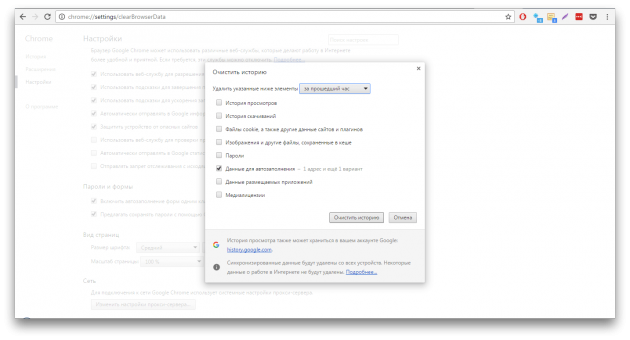
चुनिंदा हटाना
यदि आप केवल कुछ डेटा से छुटकारा पाना चाहते हैं, तो आप इसे भी कर सकते हैं। “सेटिंग्स” मेनू खोलें, “उन्नत सेटिंग्स दिखाएं” चुनें और वहां “पासवर्ड और फ़ॉर्म” अनुभाग खोजें।
“स्मार्ट स्मार्ट लॉक के साथ पासवर्ड सहेजने के लिए संकेत” पंक्ति के विपरीत “कॉन्फ़िगर करें” बटन पर क्लिक करें। सूची में संसाधनों का चयन करें जिन्हें आप स्वत: पूर्ण सुविधा को हटाना चाहते हैं। ऐसा करने के लिए, लाइन के दाईं ओर क्रॉस पर क्लिक करें।
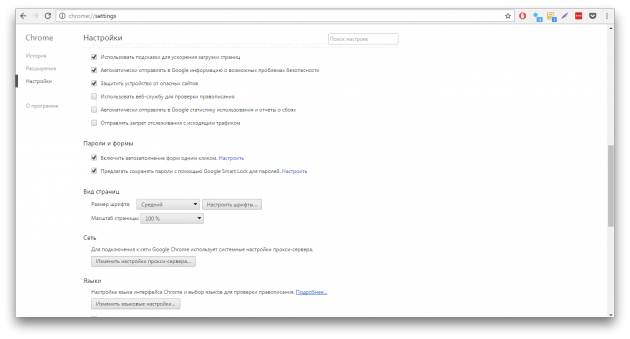
ऐसे सरल तरीकों से, आप किसी भी कंप्यूटर से डेटा मिटा सकते हैं जहां ब्राउज़र डेटा में अपना डेटा दर्ज करने की अयोग्यता थी।
